微信是现在最常用的社交软件之一,有些用户为了保护隐私,想知道如何开启微信应用锁,接下来小编就给大家介绍一下具体的操作步骤。
具体如下:
-
1. 首先第一步根据下图箭头所指,找到并点击【设置】图标。
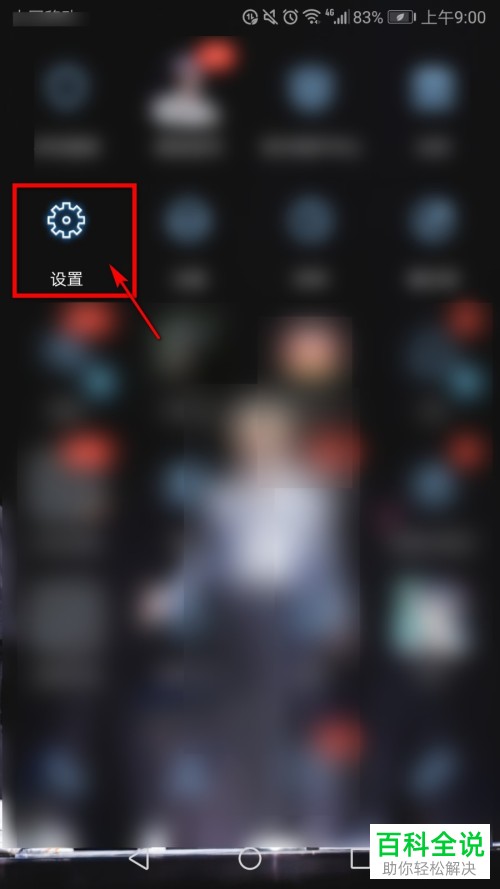
-
2. 第二步进入【设置】页面后,根据下图箭头所指,点击【安全与隐私】选项。

-
3. 第三步进入【安全和隐私】页面后,根据下图箭头所指,点击【应用锁】选项。

-
4. 第四步在跳转的页面中,根据下图箭头所指,先输入密码。

-
5. 第五步进入【应用锁】页面后,根据下图箭头所指,将【微信】选项后的圆圈向右滑动,开启应用锁。
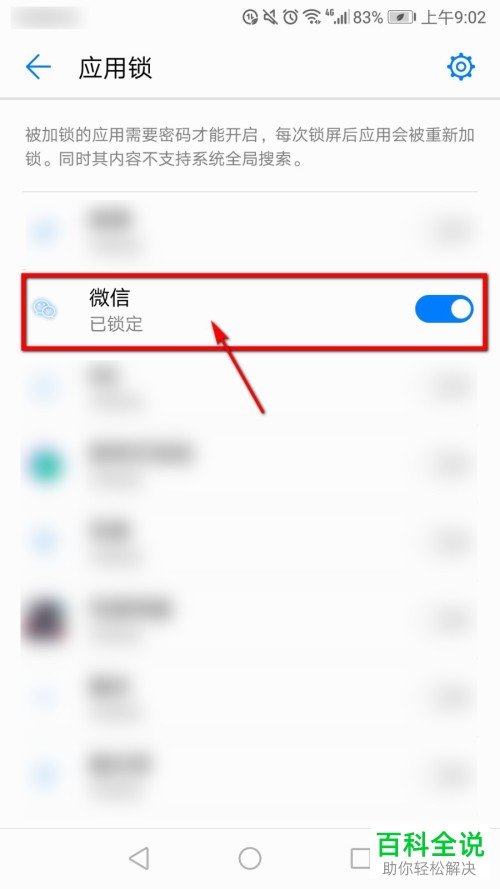
-
6. 最后退回手机桌面,根据下图箭头所指,找到并点击【微信】图标,就会弹出【应用锁】页面,需要输入密码才能打开软件。
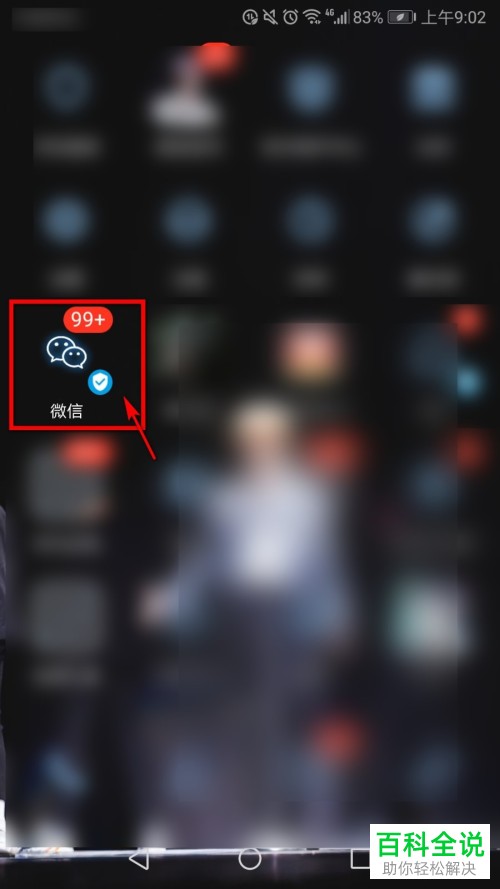

-
以上就是如何开启微信应用锁的方法。
